7-Zip解压路径太长怎么办 7-Zip处理长文件名限制技巧
发布时间:2025-07-21 编辑:游乐网
7-zip解压提示“路径太长”或“文件名太长”是因windows默认路径限制(260字符)所致,解决方法包括:1. 将压缩包移至路径短的目录如d:\,解压到简短文件夹如temp;2. 启用系统长路径支持,win10/win11可通过组策略或注册表修改启用longpathsenabled;3. 使用命令行指定短路径解压,如执行7z x archive.zip -o"d:\temp" -y以绕过图形界面限制。

在使用7-Zip解压文件时,经常会遇到“路径太长”或“文件名太长”的提示,导致解压失败。这个问题的根源在于Windows系统本身对文件路径长度的限制(通常是260个字符)。虽然7-Zip已经对长路径做了部分优化,但在某些情况下仍然会触发这个限制。

如何判断是路径过长导致的问题?
当你尝试解压一个文件夹结构较深或者文件名特别长的压缩包时,7-Zip可能会弹出类似“无法创建文件,路径或文件名太长”的提示。这种情况下,问题不是压缩包损坏,而是系统路径限制导致的。
解决这个问题的关键在于缩短解压路径或启用系统对长路径的支持。

解决方法一:手动缩短解压路径
这是最简单、最直接的方法:
把压缩包移动到一个路径非常短的目录下,比如 D:\ 或 E:\。解压时选择一个简短的文件夹名,比如 temp 或 unzip。避免在嵌套很深的文件夹中进行解压操作。例如,不要把文件解压到:
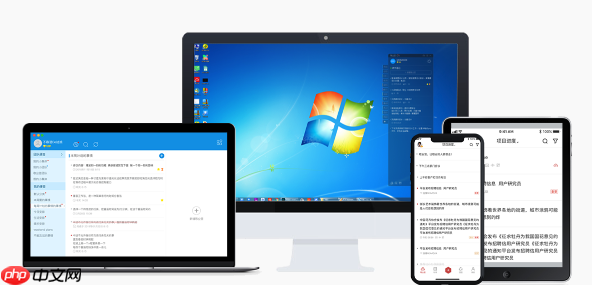
C:\Users\YourName\Documents\Projects\2025\July\NewProject\ExtractHere\登录后复制
而是解压到:
D:\temp\登录后复制
解决方法二:启用Windows长路径支持(适用于Win10/Win11)
Windows 10及以上版本支持突破260字符的路径限制,但默认是关闭的。你可以通过以下步骤开启:
打开“组策略编辑器”(运行 gpedit.msc)。定位到 计算机管理 -> 管理模板 -> 系统 -> 文件系统。启用 “启用Win32长路径” 选项。如果你使用的是家庭版Windows,没有组策略编辑器,也可以通过修改注册表来实现:
打开注册表编辑器(运行 regedit)。定位到 HKEY_LOCAL_MACHINE\SYSTEM\CurrentControlSet\Control\FileSystem。将 LongPathsEnabled 的值改为 1。启用之后,7-Zip就可以处理更长的路径了。
解决方法三:使用命令行方式解压
有时候图形界面会更容易遇到路径限制,而使用命令行可以更灵活一些:
7z x archive.zip -o"D:\temp" -y登录后复制
其中:
x 表示完整解压(保留目录结构)。-o 指定输出路径。-y 表示自动确认所有操作。通过命令行指定短路径,往往能绕过很多图形界面的限制。
基本上就这些方法了。遇到路径太长的问题时,优先尝试移动文件到根目录下解压,如果系统允许,也可以直接开启长路径支持。这些方法都能有效避免7-Zip解压时因路径过长导致的失败问题。
相关阅读
MORE
+- 联想小新Air14如何重装Win11系统?小新Air14笔记本重装Win11系统 07-25 电脑无法识别外接显示器故障排查及驱动安装技巧 07-25
- 电脑桌面整理怎么设置 5个简易指南告诉你 07-25 学而思培优为什么进不去 在线操作说明之五步法 07-25
- Win7有必要更新22H2吗?Win7更新22H2有必要吗? 07-25 无法定位序数4540于动态链接库 三种修复方法分享 07-25
- 截图电脑快捷键ctrl加什么 多种截图方法指南 07-25 win10升级win11的方法 详细步骤与注意事项 07-25
- 计算机中丢失api-ms-win-core-winrt-l1-1-0.dll怎么解决 一键dll修复 07-25 FileZilla如何使用系统信任存储验证TLS证书 07-25
- 0x0000001e蓝屏代码什么意思 4种快速解决技巧 07-25 win8电脑无法投影到电视_win8无线显示连接失败的排查步骤 07-25
- 电脑微信视频摄像头怎么打开 电脑摄像头打开方法 07-25 win8系统网络适配器感叹号_win8网卡驱动故障的排查步骤 07-25
- win11电脑右键新建菜单丢失_win11右键新建选项恢复指南 07-25 夸克下载和IDM下载有什么区别? 07-25
- 电脑右下角图标不显示怎么恢复 三招教你找回! 07-25 夸克资源库(每日更新)无删减电视剧在线观看地址 07-25





























 湘公网安备
43070202000716号
湘公网安备
43070202000716号